Jeder erstellt Keynote-Präsentationen im Querformat. Wieso heben Sie sich nicht einfach von der Masse ab und gestalten Ihren Vortrag im Hochformat? Das geänderte Format kann ebenfalls genutzt werden, wenn Sie mehr Platz nach oben anstatt nach links und rechts an der Wand haben. Wie eingangs erwähnt, hilft die vertikale Ausrichtung dabei, das Interesse der Zuschauer zu wecken, da Sie sich vom üblichen Stil abhebt.
Mehr Apple-Wissen für dich.
Mac Life+ ist die digitale Abo-Flatrate mit exklusiven, unabhängigen Tests, Tipps und Ratgebern für alle Apple-Anwenderinnen und Anwender - ganz egal ob neu mit dabei oder Profi!
Mac Life+ beinhaltet
- Zugriff auf alle Online-Inhalte von Mac Life+
- alle digitalen Ausgaben der Mac Life, unserer Sonderhefte und Fachbücher im Zugriff
- exklusive Tests, Artikel und Hintergründe vorab lesen
- maclife.de ohne Werbebanner lesen
- Satte Rabatte: Mac, iPhone und iPad sowie Zubehör bis zu 15 Prozent günstiger kaufen!
✔ SOFORT gratis und ohne Risiko testen: Der erste Monat ist kostenlos, danach nur 6,99 Euro/Monat.
✔ Im Jahresabo noch günstiger! Wenn du direkt für ein ganzes Jahr abonnierst, bezahlst du sogar nur 4,99 Euro pro Monat.
So erstellen Sie Keynote-Präsentation im Hochformat
Wenn Sie Keynote bereits geöffnet und sich mit den Vorlagen vertraut gemacht haben, dann werden Sie schnell feststellen, dass keine der Presets im Hochformat vorliegt. Wählen Sie daher unter „Ablage" in der Menüleiste am oberen Bildschirmrand „Neu" aus und entscheiden Sie sich für eine beliebige Vorlage.
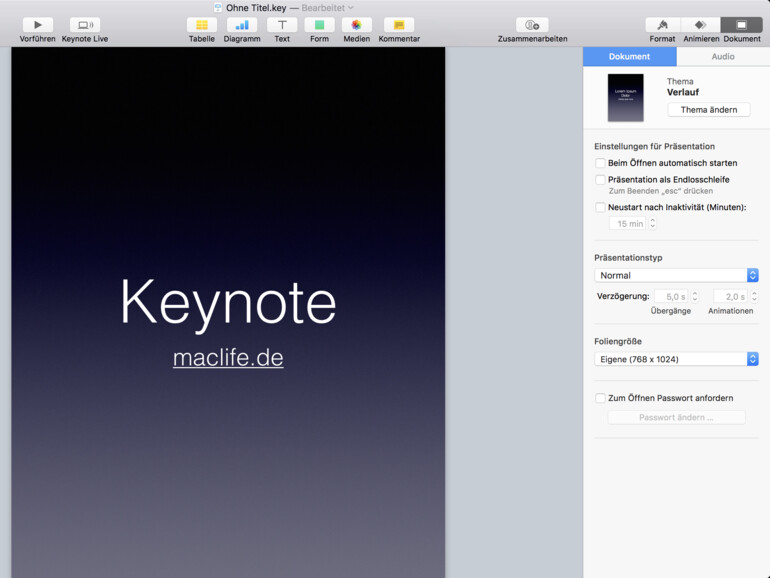
Klicken Sie anschließend rechts oben im Präsentationsfenster auf den Button „Dokument". Sie sehen nun verschiedene Einstellungen, öffnen Sie jedoch das Dropdown-Menü unter „Foliengröße" und wählen hier „Eigene Foliengröße" aus. Üblicherweise befindet sich das Format in einem Seitenverhältnis von 4:3. Kehren Sie dieses einfach um, indem Sie die Werte für die Breite und Höhe gegenseitig tauschen, sodass Sie eine Breite von 768 Punkten und eine Höhe von 1024 Punkten erhalten. Sobald Sie nun auf „OK" klicken, wird das Format geändert und auch für alle später hinzugefügten Folien übernommen.
Tipp: Wenn Sie eine hochformatige Präsentation drucken möchten, dann vergessen Sie nicht in den Druckoptionen unter „Layout" das Format zu wechseln.
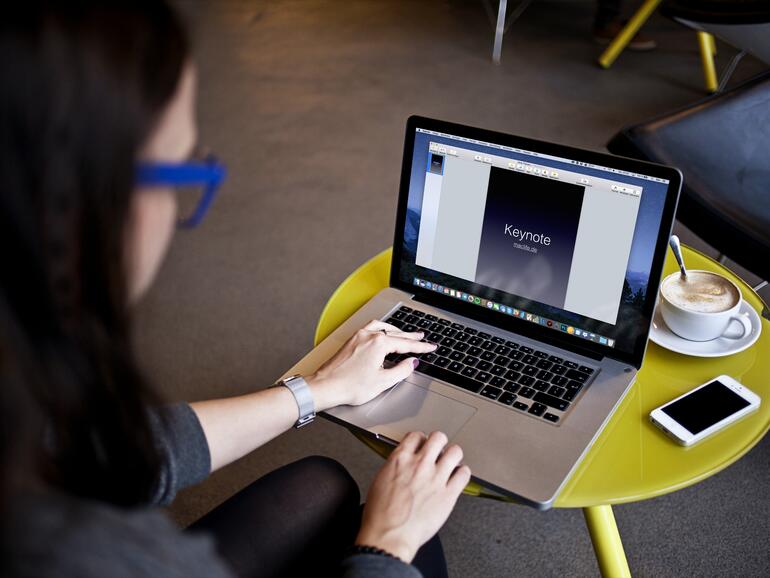

Diskutiere mit!
Hier kannst du den Artikel "Keynote am Mac: So erstellen Sie eine Präsentation im Hochformat" kommentieren. Melde dich einfach mit deinem maclife.de-Account an oder fülle die unten stehenden Felder aus.
Die Kommentare für diesen Artikel sind geschlossen.